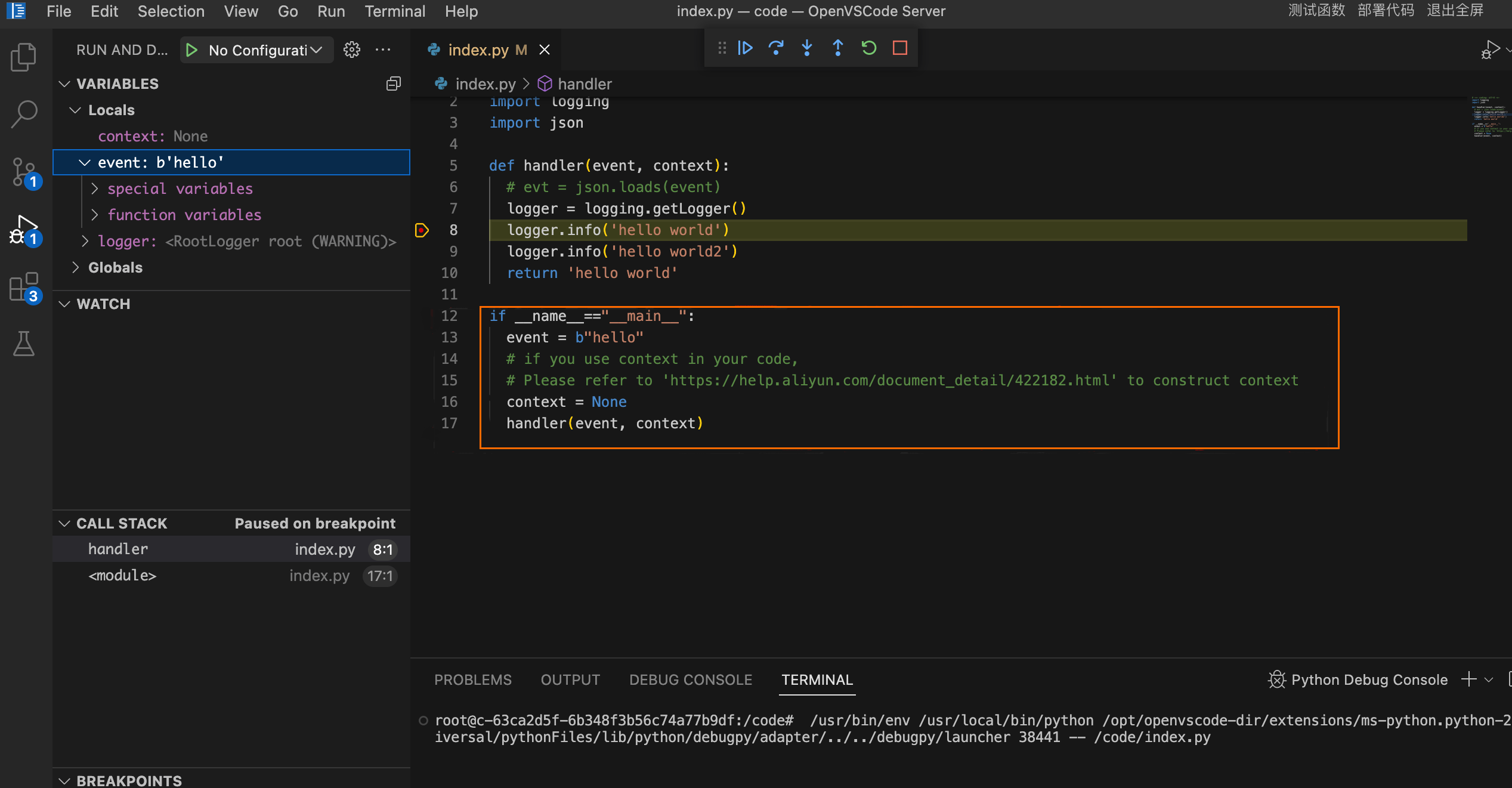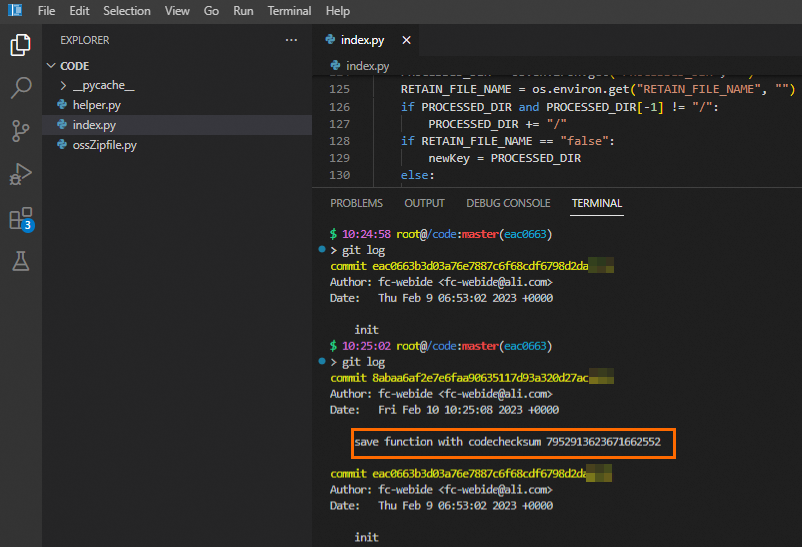WebIDE是函数计算提供的在线开发IDE,提供接近原生VSCode的云端开发体验。您可以直接在线进行代码编写、调试和部署,而不需要在本地安装复杂的开发环境。本文介绍WebIDE功能、概览以及如何通过函数计算控制台配置WebIDE等。
使用限制
WebIDE目前仅支持Python、Node.js、PHP和自定义运行时。不支持Java、Go和C#运行时在线编辑,只支持上传编译打包后的ZIP文件或二进制文件。
WebIDE为每个用户提供的存储空间为5 GB,超出后将无法执行写入操作,请及时清理。
打开某个函数的WebIDE后,会自动启用一个实例。此实例约等于一个1核1.5 GB的容器实例。
WebIDE实例的环境与您函数的运行时环境一致,但是此实例无法加载您的自定义层和挂载的NAS或OSS,且无法访问您的函数配置的VPC环境。如您有此需求,可以完成代码部署后再调用函数,或者使用专有版WebIDE。
专有版WebIDE目前仅支持在华东1(杭州)、华东2(上海)、华北2(北京)、华北3(张家口)、华北5(呼和浩特)、华南1(深圳)、中国香港、新加坡、日本(东京)、德国(法兰克福)和美国(弗吉尼亚)地域使用。如果您需要在其他地域使用,请加入钉钉用户群(钉钉群号:64970014484)申请。
WebIDE界面概览
下图为全屏模式下的WebIDE界面,分为①资源管理器、②文件编辑区、③函数操作区和④命令行终端四个区域。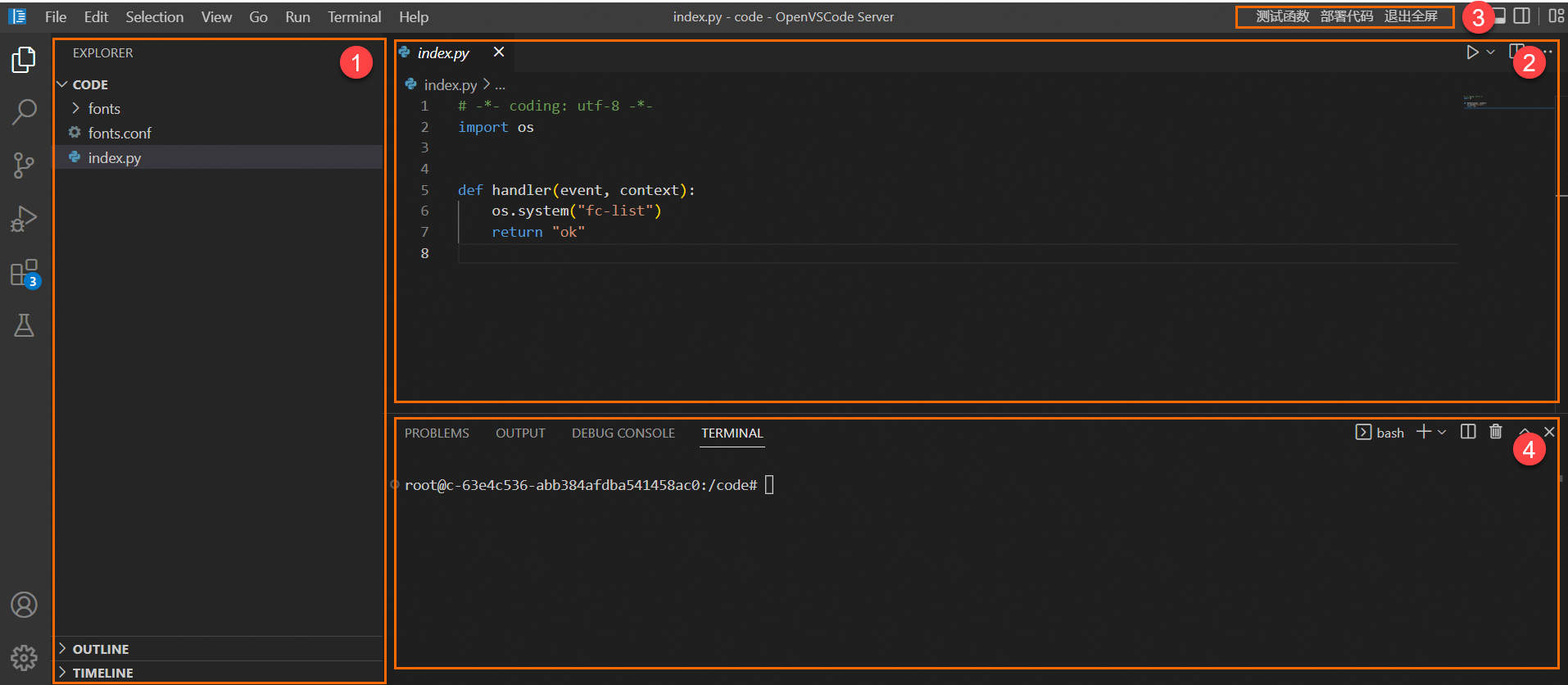
①资源管理器:查看代码结构,包括代码文件和依赖文件等。
②文件编辑区:完成函数代码的编辑。代码编辑完成后,您可以单击右上角的
 按钮调试您的代码。如果需要完全实现线上和终端环境一致,需要在③函数操作区,单击部署代码。
按钮调试您的代码。如果需要完全实现线上和终端环境一致,需要在③函数操作区,单击部署代码。③函数操作区:完成函数代码的部署和测试。单击退出全屏后,函数操作区位于WebIDE界面的左上方。
④命令行终端:在WebIDE界面上方工具栏,选择打开命令行终端。在命令行终端您可以调试您的代码或者安装第三方依赖。
通过控制台配置WebIDE
前提条件
已创建函数。具体操作,请参见创建函数。
操作步骤
登录函数计算控制台,在左侧导航栏,单击函数。
在顶部菜单栏,选择地域,然后在函数页面,单击目标函数。
可选:在函数详情页面的代码页签,单击右上角的配置 WebIDE,然后在配置 WebIDE面板,选择WebIDE的类型。
您可以选择Serverless 版WebIDE或者专有版WebIDE。
Serverless 版
默认版本,免费使用,不支持VPC内访问资源,不支持挂载NAS或OSS。
专有版
如果需要实例能够加载您的自定义层和挂载的NAS或OSS,以及访问服务配置的VPC环境,可以选择专有版WebIDE,同时设置以下配置项。
实例规格方案
执行超时时间
如果选择专有版WebIDE,函数计算将根据您函数所属地域的VPC情况,复用或者自动创建一个VPC、一个交换机和一个通用型NAS。关于自动创建资源的费用详情,请参见通用型NAS计费。
在WebIDE界面,按需执行函数代码编写、测试和安装第三方依赖等操作。
关于WebIDE界面的分区介绍,请参见WebIDE界面概览。
如果选择专有版WebIDE,请确保您的函数能正常执行,否则可能无法正常打开WebIDE。
常见问题
WebIDE加载异常,如何处理?
什么是专有版WebIDE?
为什么函数在终端中执行成功,单击测试函数执行失败?
如何快速重置函数的WebIDE环境变量、运行时和层?
Serverless版WebIDE工作空间会保存多久?
是否支持在WebIDE进行代码调试?
修改函数,git插件会显示代码差异,是因为WebIDE对函数代码进行了托管吗?
同一个阿里云账号的两个RAM用户打开相同的函数,为什么显示的代码不一样?
WebIDE终端打开很慢或者打不开怎么办?
相关文档
您还可以使用WebIDE终端打包函数的第三方依赖。具体操作,请参见使用WebIDE打包函数第三方依赖。
如果您的函数代码体积较大,或要安装的第三方依赖包体积较大,可将函数依赖提炼到层或者使用函数计算官方公共层来缩小代码体积。具体操作,请参见创建自定义层。
您也可以通过Serverless Devs工具的本地调试功能在本地对函数进行测试。更多信息,请参见本地调试。